- Muallif Jason Gerald [email protected].
- Public 2024-01-15 08:26.
- Oxirgi o'zgartirilgan 2025-01-23 12:51.
Bu wikiHow sizga tasvirni kattalashtirish yoki kichraytirishni, shuningdek uni Microsoft Paint yordamida kesishni o'rgatadi. Yuqorida sanab o'tilgan birinchi ikkita jarayon fotosuratning standart tomonlarini saqlab turishi mumkin, oxirgi jarayon esa rasmdagi keraksiz tashqi joylarni olib tashlash uchun foydalidir.
Qadam
2 -usul 1: Rasm hajmini kattalashtiring yoki kamaytiring
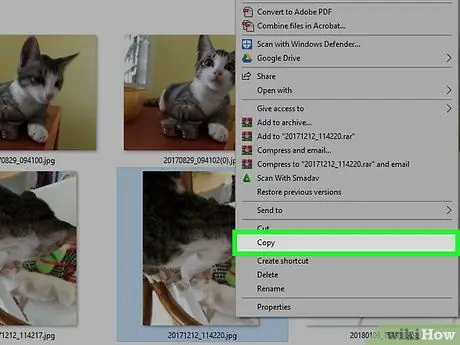
Qadam 1. O'lchamini o'zgartirmoqchi bo'lgan rasm faylining nusxasini yarating
Rasm o'lchamini o'zgartirmoqchi bo'lgan papkaga o'ting, faylni o'ng tugmasini bosing va " Nusxalash "Ochiladigan menyuda. Shundan so'ng, papka yoki ish stolidagi bo'sh joyni o'ng tugmasini bosing va "ni tanlang. Yopish ”.
Agar siz rasmdan nusxa ko'chirmasangiz, o'zgartirish kiritilganda asl fayl o'zgartiriladi
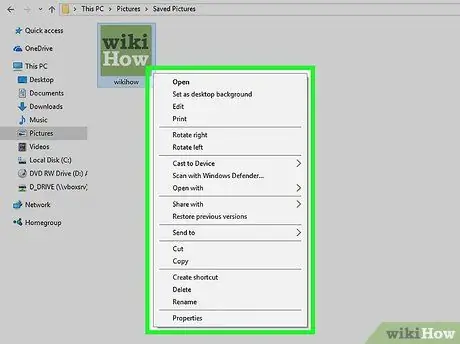
Qadam 2. Rasm faylining nusxasini o'ng tugmasini bosing
Shundan so'ng ochiladigan menyu paydo bo'ladi.
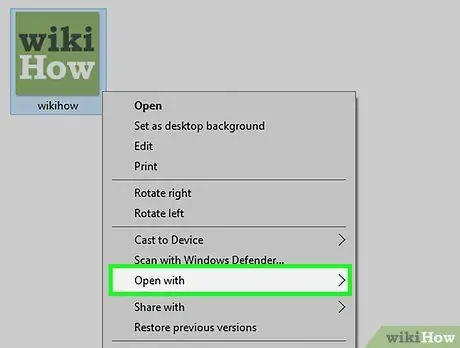
Qadam 3. Ochish -ni tanlang
Bu ochiladigan menyuning o'rtasida. Tanlanganidan so'ng, qalqib chiquvchi menyu ko'rsatiladi.
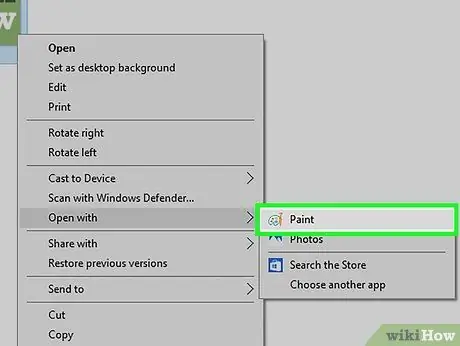
Qadam 4. Paint -ni bosing
Bu ochiladigan menyuda. Paint dasturida rasm faylining nusxasi ochiladi.
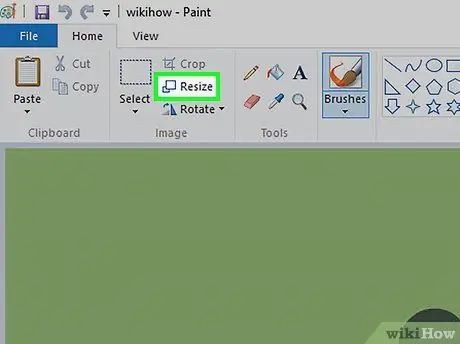
Qadam 5. O'lchamini o'zgartirish tugmasini bosing
U Paint oynasining yuqori qismida paydo bo'ladigan "Rasm" segmentining o'ng markazida joylashgan.
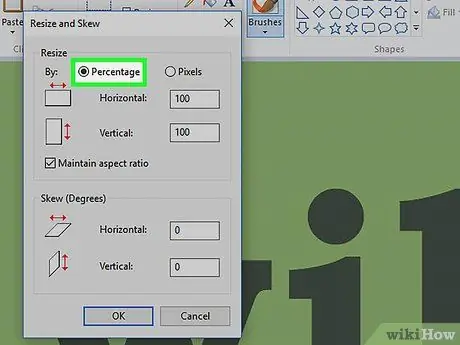
Qadam 6. "Foiz" varianti yonida qora nuqta bilan belgilanganligiga ishonch hosil qiling
Aks holda, tasvir o'zgarishi foizlarda o'lchanganligiga ishonch hosil qilish uchun "Foiz" opsiyasi yonidagi aylanani bosing.
- Dastlab, tasvirning vertikal va gorizontal uzunliklari 100 qiymati bilan belgilanadi. Ikkala qiymatni ham "75" ga o'zgartirib, asl o'lchamining 3/4 qismigacha kamaytirishingiz mumkin.
- Agar siz tasvirning vertikal va gorizontal tomonlarining aniq uzunligini bilishni istasangiz (piksellarda), "Piksellar" opsiyasi yonidagi aylanani bosing.
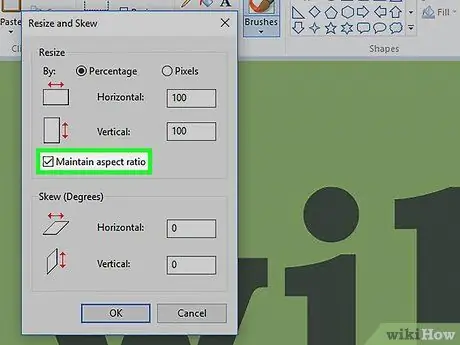
Qadam 7. "Tenglik nisbatini saqlash" katagiga belgi qo'ying
Agar "Asoslar nisbatini saqlash" yonidagi katakcha belgilanmagan bo'lsa, katakchani bosing. Aks holda, tasvirning bir tomoniga (masalan, vertikal qirralarning uzunligiga) kiritilgan o'zgartirishlar boshqa jihatlar bilan muvozanatlashtirilmasligi mumkin.
Agar bu katakcha belgilansa, keyingi bosqichga o'ting
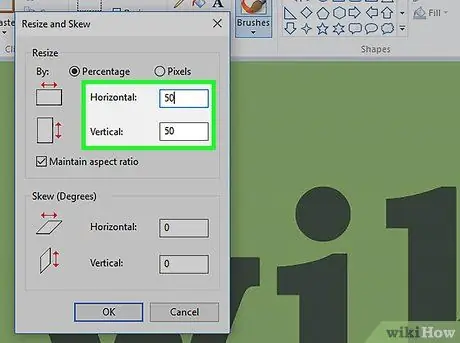
Qadam 8. Rasm o'lchamini o'zgartiring
"Gorizontal" matn maydoniga 1 dan 500 gacha bo'lgan raqamni kiriting. Rasm hajmini kamaytirish va uning o'lchamlarini saqlab qolish uchun 100 dan pastroq raqamni kiriting. Shu bilan birga, uning o'lchamlarini saqlagan holda tasvir hajmini oshirish uchun 100 dan yuqori raqamni kiriting.
Agar siz tasvirni piksellar bilan o'zgartirayotgan bo'lsangiz, "Vertikal" maydoniga kerakli vertikal piksellar sonini kiriting. Bundan tashqari, "Assortiment nisbatlarini saqlash" katagiga belgi qo'yib, agar kerak bo'lsa, "Gorizontal" ustuniga boshqa raqamni kiritishingiz mumkin
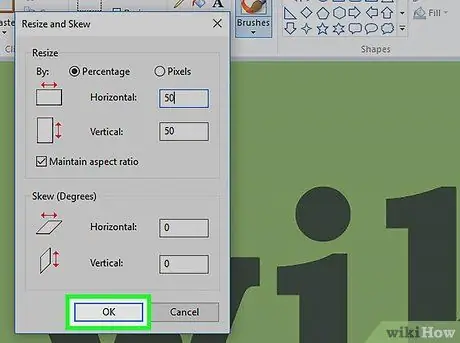
Qadam 9. OK ni bosing
O'zgarishlar rasmga qo'llaniladi.
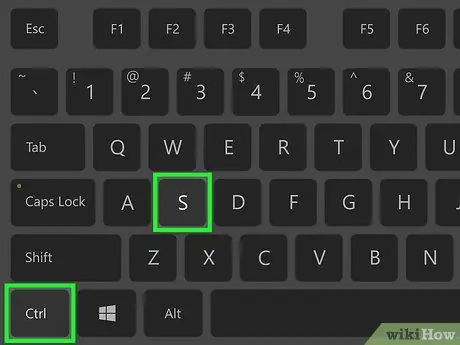
Qadam 10. Rasmni saqlang
Saqlash uchun Ctrl+S tugmalar birikmasini bosing. O'zgarishlar rasmga saqlanadi.
2 -usul 2: tasvirni kesish
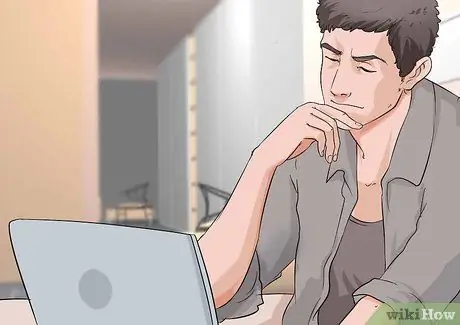
Qadam 1. Rasmni kesish vazifasini tushuning
Rasmni kesish orqali siz asl tasvirning ozgina qismini olasiz. Biroq, bu kesish hali ham asl tasvir sifati bilan bir xil. Agar siz rasmning asl o'lchamlarini saqlab qolishda suratning ortiqcha qismini yaratmoqchi bo'lsangiz, bu qadam mos keladi.
Rasmni kesish ham fayl hajmini kichraytiradi
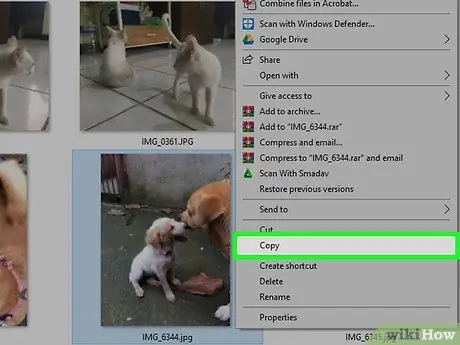
Qadam 2. O'lchamini o'zgartirmoqchi bo'lgan rasmning nusxasini yarating
Rasm o'lchamini o'zgartirmoqchi bo'lgan papkaga o'ting, faylni o'ng tugmasini bosing va " Nusxalash "Ochiladigan menyuda. Shundan so'ng, papka yoki ish stolidagi bo'sh joyni o'ng tugmasini bosing va "ni tanlang. Yopish ”.
Agar siz rasmdan nusxa ko'chirmasangiz, o'zgartirish kiritilganda asl fayl o'zgartiriladi
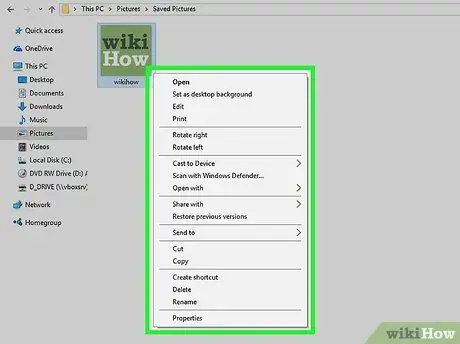
Qadam 3. Rasm faylining nusxasini o'ng tugmasini bosing
Shundan so'ng ochiladigan menyu paydo bo'ladi.
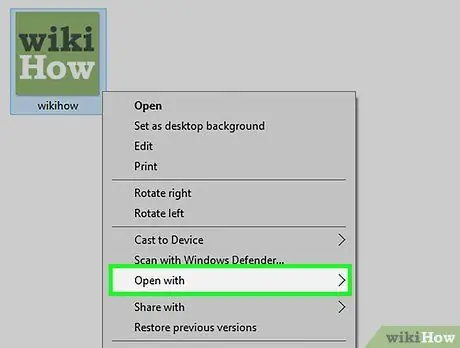
Qadam 4. Ochish -ni tanlang
Bu ochiladigan menyuning o'rtasida. Qalqib chiquvchi menyu ko'rsatiladi.
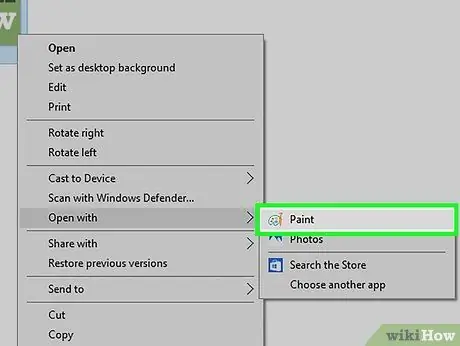
Qadam 5. Paint -ni bosing
Bu ochiladigan menyuda. Tanlangan rasm Paint dasturida ochiladi.
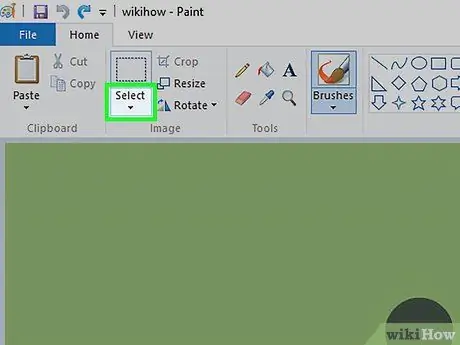
6 -qadam "tugmasini bosing"Variantlar ostida Tanlang.
Variant " Tanlang "" Paint "oynasining yuqori qismida joylashgan" Uy "yorlig'ining" Rasm "bo'limida. Shundan so'ng ochiladigan menyu paydo bo'ladi.
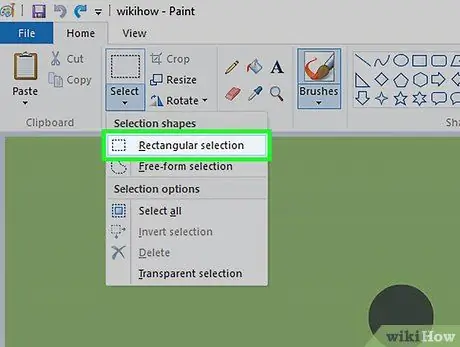
Qadam 7. To'rtburchak tanlash -ni bosing
Bu variant ochiladigan menyuda birinchi variant.
Agar siz tanlov maydonini o'zingiz chizmoqchi bo'lsangiz, variantni bosing " Erkin shaklni tanlash ”.
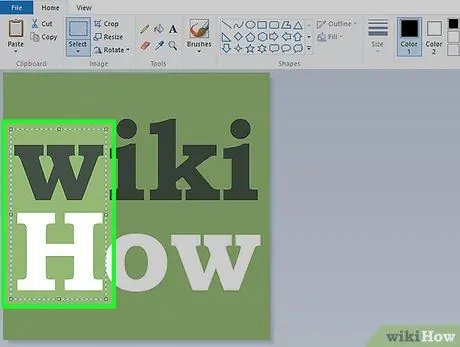
Qadam 8. Rasmdagi kursorni bosing va harakatlantiring
Tanlov maydonining atrofida nuqta bilan to'rtburchaklar shakli ko'rsatiladi. Rasmni kesib tashlaganingizda, kontur ichidagi joylar saqlanib qoladi.
- Agar siz rasmdan ramkani olib tashlamoqchi bo'lsangiz, uni olib tashlashning eng yaxshi usuli-tasvirning chap yuqori burchagini bosish va kursorni diagonal ravishda pastki o'ng burchakka (yoki shunga o'xshash) suring.
- Kesilgan konturni olib tashlash va tanlov jarayonini qaytadan boshlash uchun kesilgan chiziq tashqarisidagi maydonni bosing.
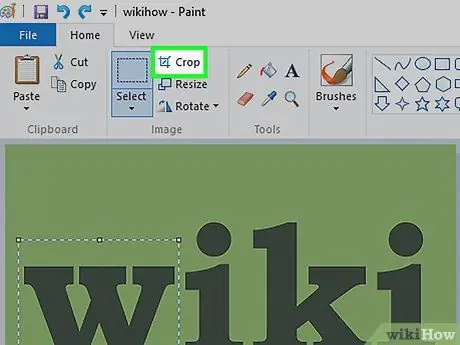
Qadam 9. Crop ni bosing
U "Rasm" variantlari bo'limining yuqori qismida, "o'ng tomonda" Tanlang " Tugma bosilgandan so'ng, tasvirning chegara chizig'idan tashqaridagi qismi o'chiriladi, shunda siz tasvirning faqat tanlov sohasidagi qismini olasiz.
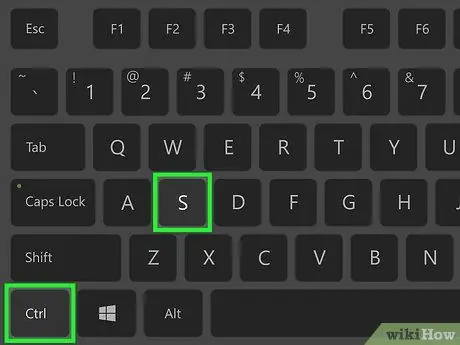
Qadam 10. Rasmni saqlang
Rasmni saqlash uchun Ctrl+S tugmalar birikmasini bosing. Rasm nusxasi asl tasvir emas, balki kesilgan fayl sifatida saqlanadi.
Maslahatlar
- O'lchami o'zgartirilgan rasmni chop etishda, bosib chiqarish jarayonini boshlashdan oldin, printer sozlamalari avtomatik ravishda tasvir o'lchamini o'zgartirmasligiga ishonch hosil qiling.
- Rasm hajmini, hatto kichik darajada kamaytirish, tasvir faylining hajmini kamaytirishi mumkin.
Ogohlantirish
- Rasm hajmini kattalashtirish uning sifatini pasaytirishi mumkin.
- Rasmning asl nusxasini emas, balki nusxasini o'zgartiring. Asl rasm faylini nusxalash uchun faylni o'ng tugmasini bosing va " Nusxalash ", Ish stolini o'ng tugmasini bosing va" ni tanlang. Yopish " Rasm nusxasini o'ng tugmasini bosib Paint-da ochishingiz mumkin.






